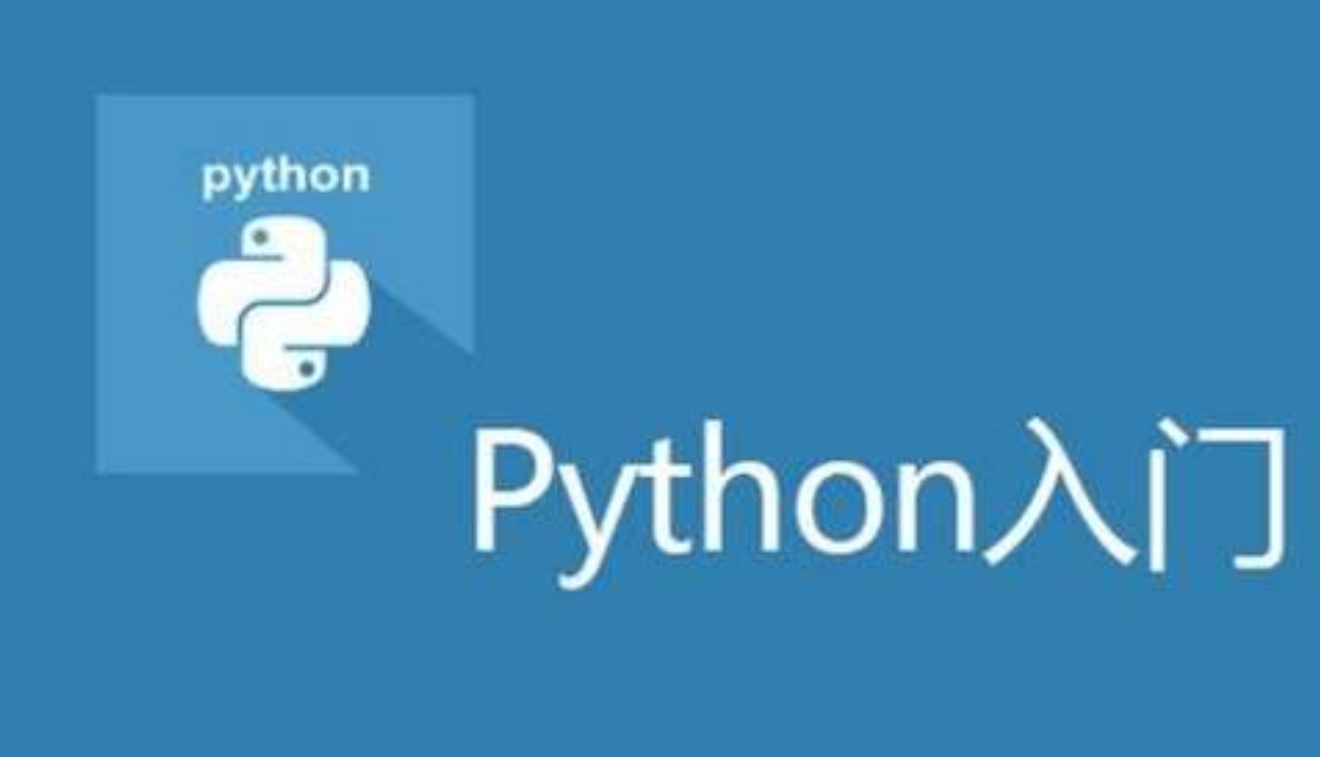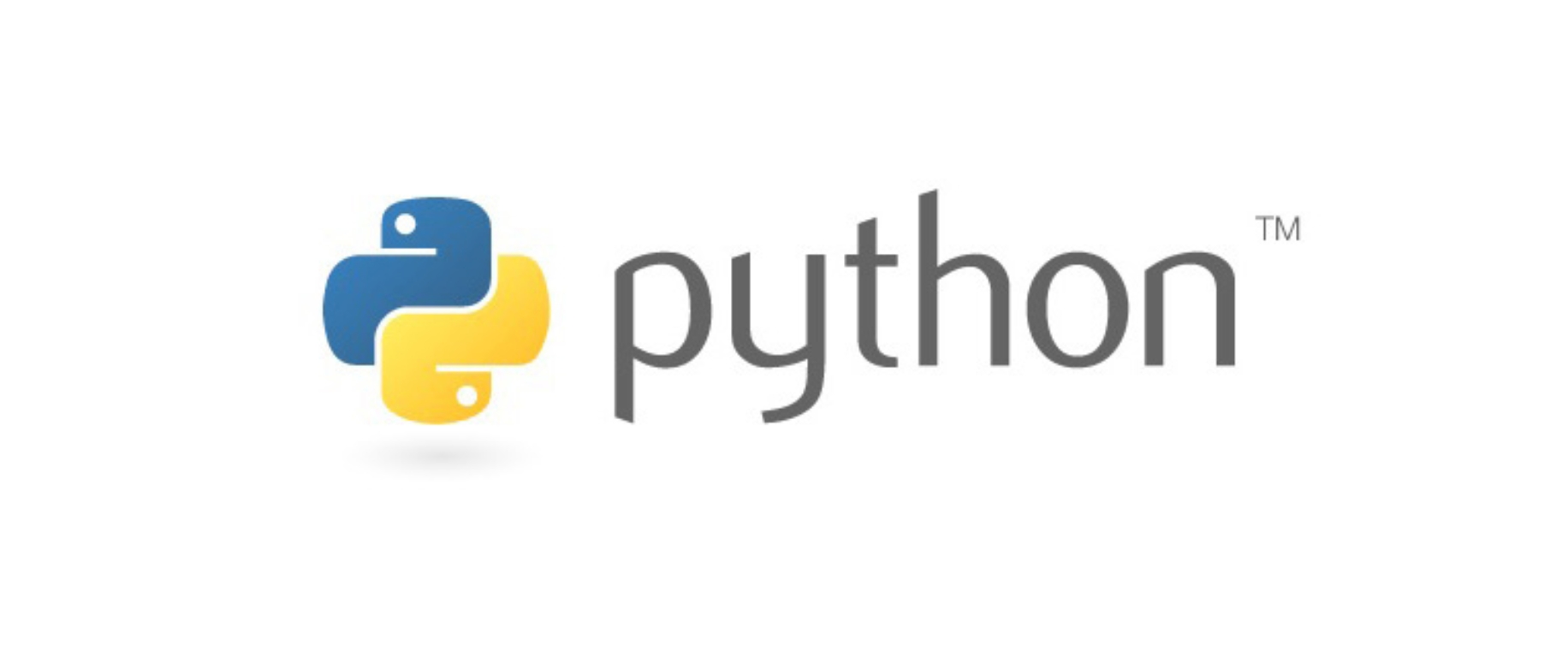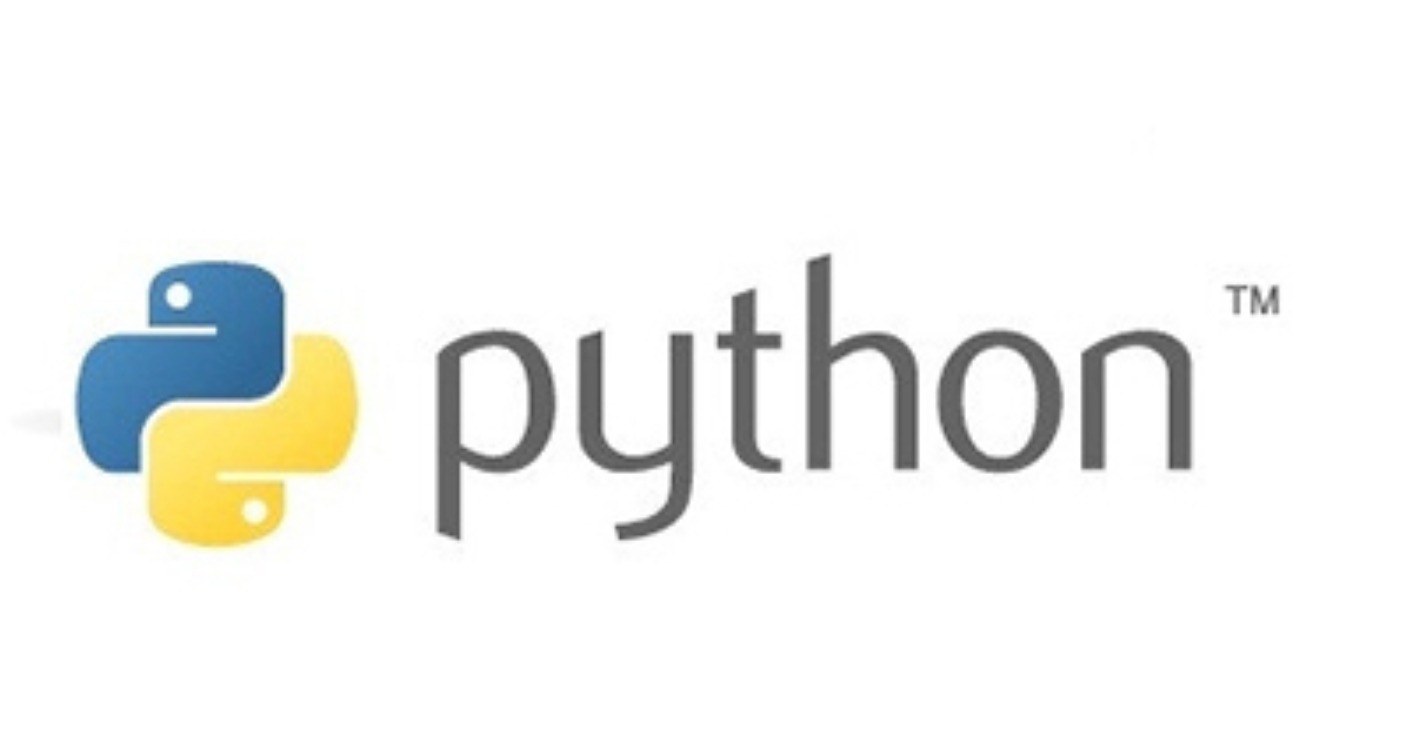Windows 2003系统安装Python 2.7的详细步骤
服务器学习网综合整理 2024-10-24 09:42:57
一、下载Python 2.7安装包 首先,访问Python官方网站,找到Python 2.7的Windows安装包。由于Windows 2003通常是32位系统,请务必选择32位版本的Python 2.7安装包。下载完成后,请确保文件完整性,准备进行安装。 二、准备安装环境 在安装前,请确保您的Wi...
在追求技术复古或特定项目需求的道路上,有时我们需要在较旧的操作系统如Windows 2003上安装Python 2.7。虽然这可能会遇到一些挑战,但按照以下详细步骤操作,您将能够顺利完成安装。
一、下载Python 2.7安装包
首先,访问Python官方网站,找到Python 2.7的Windows安装包。由于Windows 2003通常是32位系统,请务必选择32位版本的Python 2.7安装包。下载完成后,请确保文件完整性,准备进行安装。
二、准备安装环境
在安装前,请确保您的Windows 2003系统已更新到最新的Service Pack,并关闭所有正在运行的程序,特别是杀毒软件,以避免安装过程中的干扰。
三、安装Python 2.7
- 双击下载的安装文件,打开安装向导。
- 在安装向导中,建议选择“Install for all users”选项,并记住安装路径(默认为
C:\Python27\),但您也可以根据个人习惯进行修改。 - 如果安装向导中有“Add python.exe to Path”的选项,请勾选此项,以便在安装时自动配置环境变量。若未勾选,则需手动配置。
- 点击“Install”开始安装,安装过程可能需要几分钟时间,请耐心等待。
- 安装完成后,点击“Finish”按钮结束安装。
四、配置系统环境变量
如果安装时未选择自动配置环境变量,则需要手动进行配置:
- 右击“我的电脑”,选择“属性”。
- 进入“高级”标签,点击“环境变量”。
- 在系统变量中找到“Path”,双击编辑。
- 在Path变量值的末尾添加Python的安装路径,如
C:\Python27\;C:\Python27\Scripts\,注意用分号分隔。
五、验证安装
- 打开命令提示符,输入“python”。
- 如果出现Python解释器界面或显示版本号,则说明安装成功。
六、安装pip并管理Python库
Python 2.7自带pip工具可能不是最新版本,建议通过以下方式安装或更新pip:
- 下载get-pip.py。
- 在命令提示符中,运行
python get-pip.py来安装pip。 - 使用
pip install [库名]来安装所需的Python库。

通过以上步骤,您可以在Windows 2003系统上成功安装Python 2.7,并配置好基础环境。无论是进行旧项目的维护还是学习历史技术,这一过程都将为您提供有力的支持。
推荐文章
-
腾讯云轻量级服务器企业用户能用吗?
答案是肯定的!腾讯云轻量级服务器不仅适合个人和小型团队,也完全能够满足很多中小企业的需求。它提供了丰富的配置选项,企业可以根据自身业务规模选择合适的CPU、内存和带宽资源,确保业务的稳定运行。同时,轻量级服务器还内置了多种常用的开发环境和应用镜像,如WordPress、LAMP等,极大地简化了企业的...2025-04-20 18:27:16 -
阿里云服务器Linux系统怎么配置环境?
首先,你需要登录到阿里云控制台。打开浏览器,输入https://console.aliyun.com,然后使用你的阿里云账号和密码登录。在控制台的左侧菜单栏中,找到“实例”选项,点击进入。在实例列表中,找到你需要登录的服务器,点击右侧的“登录”按钮,此时你需要输入你的SSH密钥,然后点击“登录”按钮...2025-04-20 18:09:35 -
阿里云轻量应用服务器的CPU是100%吗?
这一特性使得轻量应用服务器成为个人和小型团队的理想选择。这些用户群体在追求性能的同时,也希望能够灵活控制成本。相比之下,阿里云提供的其他类型服务器实例,如突发性能型实例,其CPU使用是有限制的。这类实例通常会有一个性能基线,比如20%,如果突发性能型实例的CPU使用率超过这个基线,将会消耗账户的CP...2025-04-20 17:21:28 -
[不用备案腾讯云主机]
腾讯云主机,作为国内领先的云服务提供商之一,以其强大的性能、稳定的运行和丰富的产品线赢得了广泛好评。而对于无需备案的需求,腾讯云同样提供了灵活的解决方案。通过选择特定的地域和配置,你可以轻松获得一台无需备案即可上线的云主机,从而大大缩短了网站从搭建到上线的时间。 重点内容来了:无需备案的腾讯云主机,...2025-04-20 16:30:19 -
[Ecs共享型s6和腾讯云轻量应用服务器?]
ECS共享型s6,作为阿里云家族中的一员,以其高性价比和稳定性能著称。它适合那些对计算资源有一定需求,但又希望控制成本的用户。重点加粗:s6实例采用了最新的虚拟化技术,能够在保证性能的同时,实现资源的灵活调度和高效利用。此外,阿里云强大的生态系统和丰富的产品线,也为用户提供了极大的便利和扩展空间。 ...2025-04-20 16:15:21 -
腾讯云服务器怎么看剩下多少流量?
首先,你需要登录腾讯云官方网站的控制台。通过浏览器访问腾讯云官网,输入账号和密码登录后,进入控制台界面。在这里,你可以看到各种云产品的图标,找到并点击“云服务器”或“实例”图标,进入云服务器管理页面。 接下来,选择你要查看流量的服务器实例。在云服务器列表中,点击你关心的服务器实例,进入其详情页面。在...2025-04-20 15:27:32 -
腾讯云轻量应用服务器如何安装浏览器?
首先,确保你已经购买了腾讯云轻量应用服务器,并成功登录到服务器管理控制台。在购买服务器时,记得根据自己的需求选择合适的配置,比如CPU、内存、带宽等。 接下来,根据你的操作系统(如Windows或Linux),在浏览器官方网站下载对应的浏览器安装包,并确保下载的是最新版本,以获得最佳的安全性和性能。...2025-04-20 14:54:28



![[不用备案腾讯云主机] [不用备案腾讯云主机]](https://img.doczz.cn/storage/20240324/dd3952b6c35d6cac3fbfbd7a6809fc84.png)